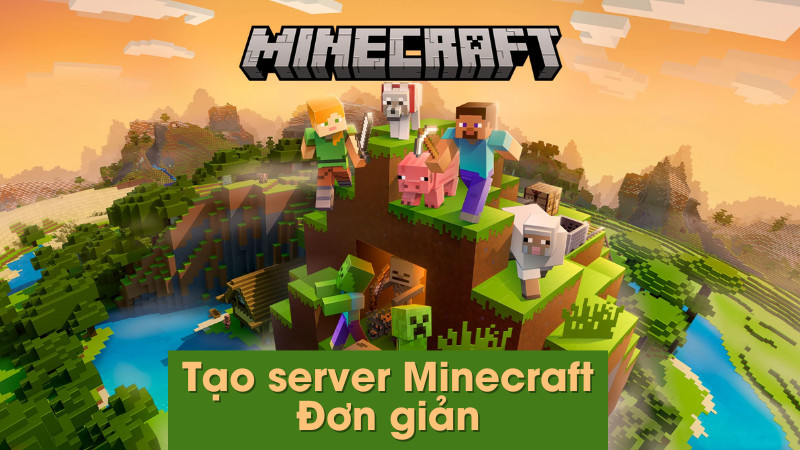NFC Trên iPhone: Hướng Dẫn Bật Và Sử Dụng Chi Tiết
Bạn đã bao giờ tự hỏi làm thế nào để thanh toán không tiếp xúc, chia sẻ dữ liệu nhanh chóng chỉ với một cú chạm nhẹ trên iPhone? Câu trả lời chính là NFC! Bài viết này sẽ hướng dẫn bạn cách bật và sử dụng NFC trên iPhone một cách đơn giản và hiệu quả. Cùng tintuclienminh.com khám phá tính năng hữu ích này nhé!
NFC là gì?
NFC (Near Field Communication – Giao tiếp trường gần) là công nghệ kết nối không dây tầm ngắn, cho phép trao đổi dữ liệu giữa các thiết bị tương thích trong phạm vi khoảng 10cm. Trên iPhone, NFC được ứng dụng rộng rãi trong thanh toán không tiếp xúc qua Apple Pay, chia sẻ dữ liệu, và tự động hóa các tác vụ.
 NFC trên iPhone là gì? Cách bật, sử dụng NFC trên iPhoneHình ảnh minh họa công nghệ NFC trên iPhone
NFC trên iPhone là gì? Cách bật, sử dụng NFC trên iPhoneHình ảnh minh họa công nghệ NFC trên iPhone
Các Mẫu iPhone Hỗ Trợ NFC
Hầu hết các dòng iPhone từ iPhone 7 trở lên đều hỗ trợ NFC, bao gồm:
- iPhone 7, 7 Plus
- iPhone 8, 8 Plus
- iPhone X
- iPhone XR
- iPhone XS, XS Max
- iPhone 11 series
- iPhone SE (2020)
- iPhone 12 series (iPhone 12, 12 Mini, 12 Pro, 12 Pro Max)
- iPhone 13 series (iPhone 13, 13 Mini, 13 Pro, 13 Pro Max)
- iPhone 14 series (iPhone 14, 14 Plus, 14 Pro, 14 Pro Max)
- iPhone 15 series (iPhone 15, 15 Plus, 15 Pro, 15 Pro Max)
- iPhone 16 series (iPhone 16, 16 Plus, 16 Pro, 16 Pro Max)
Hướng Dẫn Bật NFC Trên iPhone
Việc bật NFC trên iPhone khá đơn giản. Bạn không cần bật tắt trực tiếp NFC mà nó sẽ tự động kích hoạt khi sử dụng các tính năng liên quan như Apple Pay. Tuy nhiên, để sử dụng NFC cho các tác vụ tự động hóa, bạn cần thiết lập trong Phím tắt. Dưới đây là hướng dẫn chi tiết:
Hướng dẫn nhanh:
Mở ứng dụng Phím tắt > Tự động hoá > Tạo mục tự động hoá cá nhân > NFC > Quét.
Hướng dẫn chi tiết:
Mở ứng dụng Phím tắt trên iPhone.
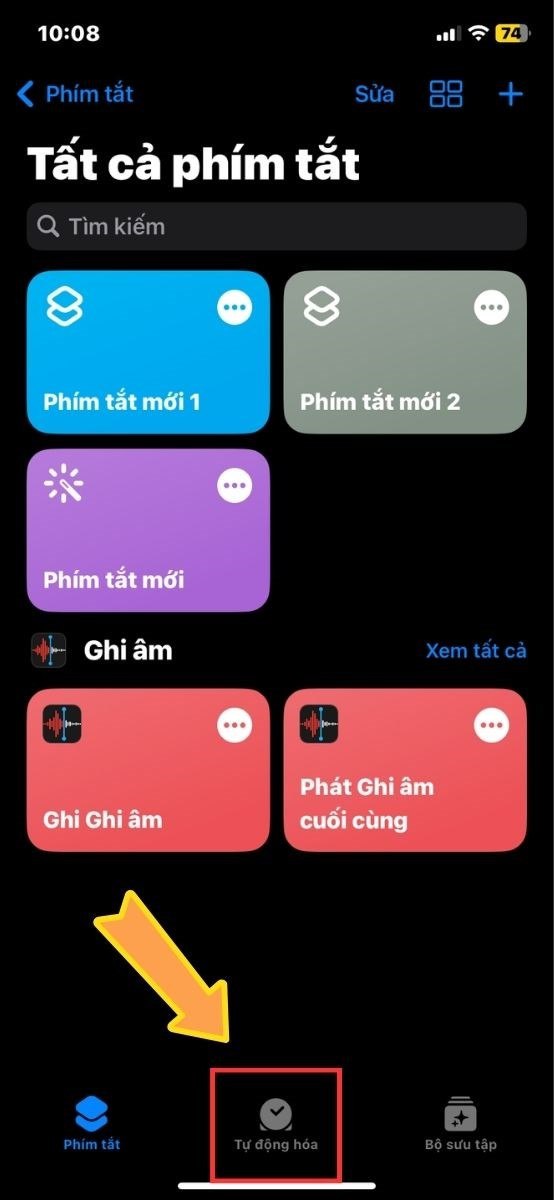 Bước 1: Mở ứng dụng Phím tắt
Bước 1: Mở ứng dụng Phím tắtChọn tab Tự động hoá.
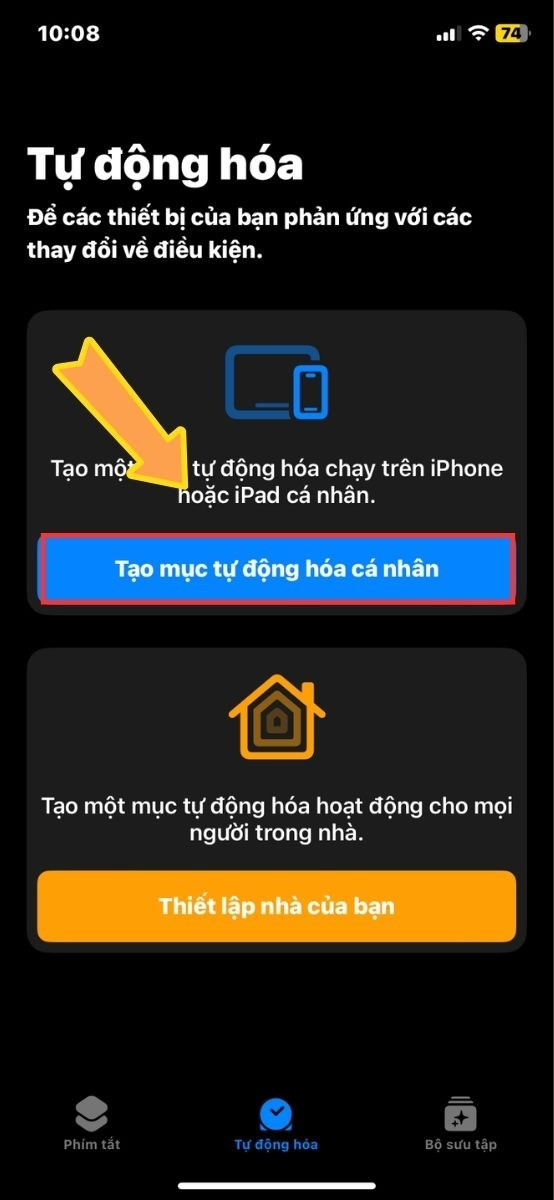 Bước 2: Chọn tab Tự động hoá
Bước 2: Chọn tab Tự động hoáNhấn vào Tạo mục tự động hoá cá nhân.
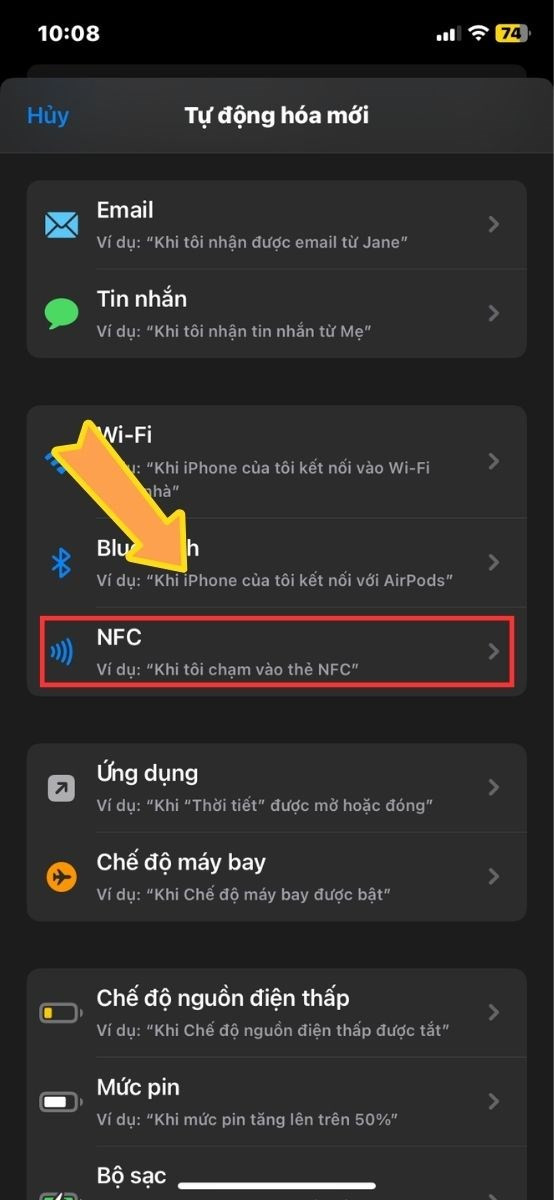 Bước 3: Tạo tự động hóa cá nhân
Bước 3: Tạo tự động hóa cá nhânChọn NFC.
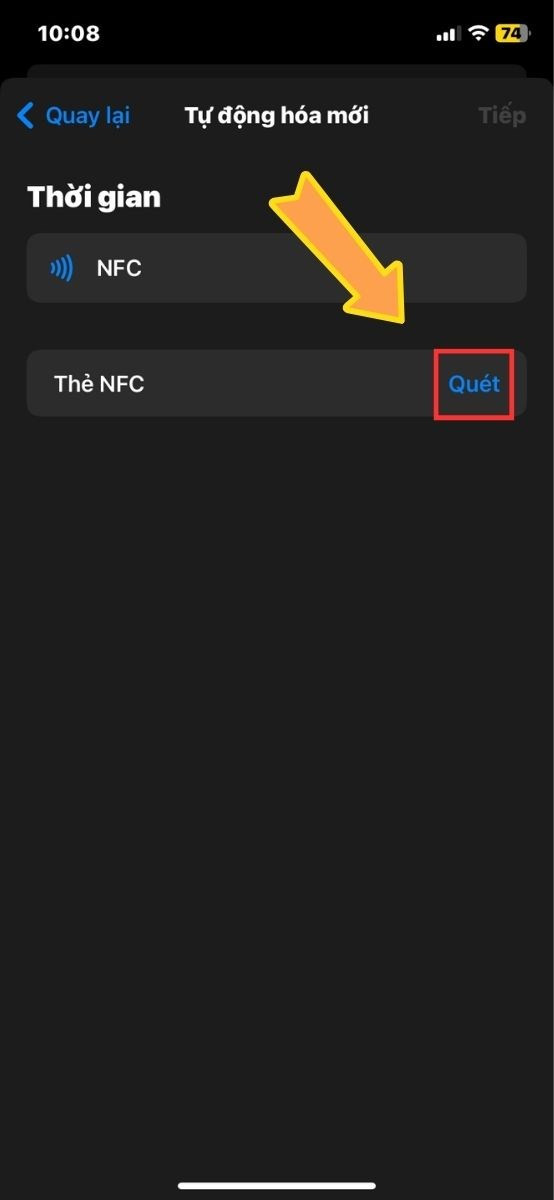 Bước 4: Chọn NFC
Bước 4: Chọn NFCNhấn Quét và đưa iPhone gần thẻ NFC để thiết lập.
Các Ứng Dụng Của NFC Trên iPhone
NFC trên iPhone mở ra nhiều khả năng thú vị:
Thanh Toán Không Tiếp Xúc với Apple Pay:
Chỉ cần chạm iPhone vào máy POS hỗ trợ NFC là bạn đã có thể thanh toán nhanh chóng và an toàn. Apple Pay ngày càng phổ biến tại Việt Nam và trên thế giới, mang đến trải nghiệm thanh toán tiện lợi.
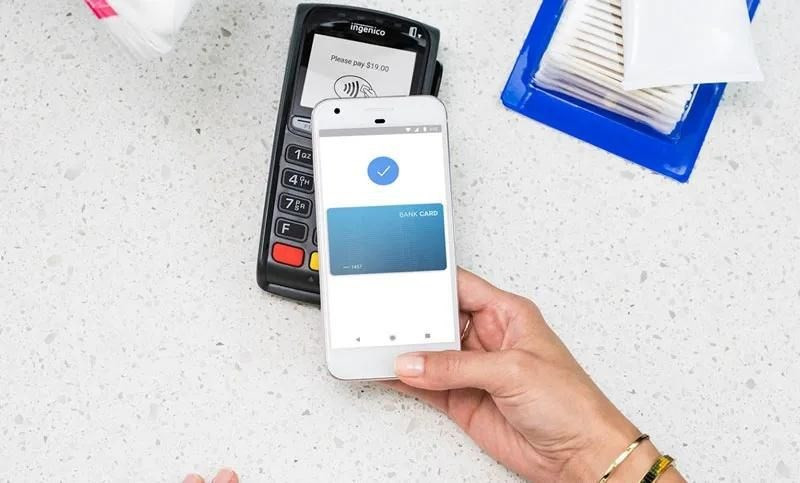 Thanh toán tiện lợi nhờ công nghệ NFCThanh toán dễ dàng với Apple Pay và NFC
Thanh toán tiện lợi nhờ công nghệ NFCThanh toán dễ dàng với Apple Pay và NFC
Chia Sẻ Dữ Liệu:
NFC cho phép chia sẻ nhanh chóng nhiều loại dữ liệu giữa các iPhone hoặc với các thiết bị khác hỗ trợ NFC, bao gồm: hình ảnh, video, liên hệ, nội dung ứng dụng, và cài đặt.
Tự Động Hóa Nhà Của Bạn:
Kết hợp NFC với các thiết bị nhà thông minh, bạn có thể thực hiện nhiều tác vụ tự động chỉ với một cú chạm, ví dụ như bật đèn, điều chỉnh nhiệt độ, mở cửa, v.v.
 Thực hiện nhiều tác vụ chỉ trong một cái chạmTự động hóa ngôi nhà với NFC
Thực hiện nhiều tác vụ chỉ trong một cái chạmTự động hóa ngôi nhà với NFC
Kết Luận
NFC là một tính năng vô cùng tiện dụng trên iPhone. Hy vọng bài viết này đã giúp bạn hiểu rõ hơn về NFC và cách sử dụng nó. Hãy khám phá và tận dụng tối đa tính năng này để đơn giản hóa cuộc sống của bạn. Đừng quên chia sẻ bài viết nếu bạn thấy hữu ích nhé!